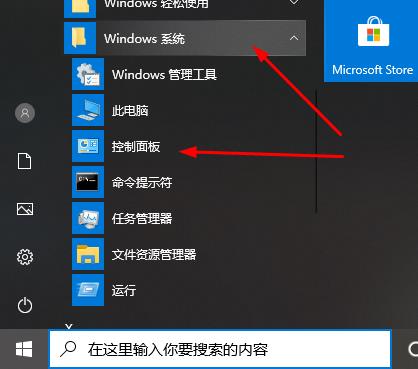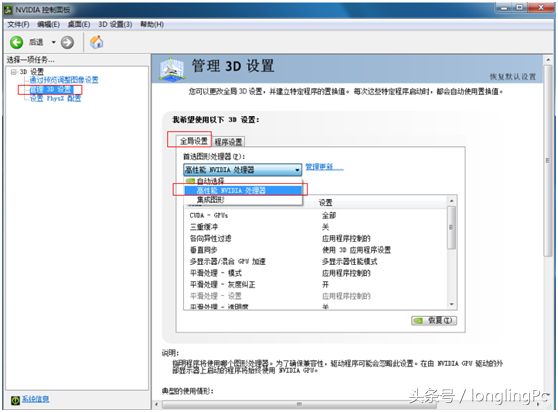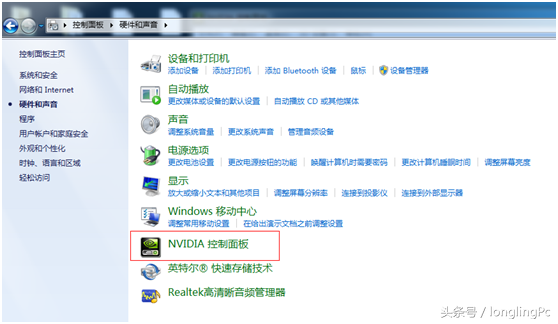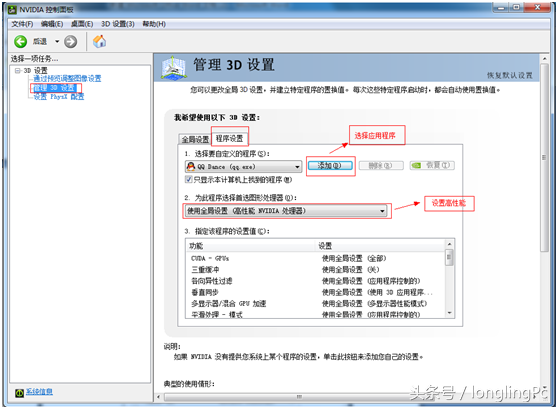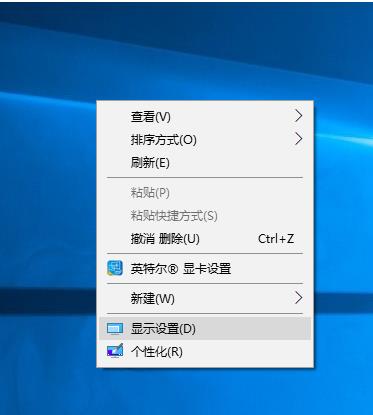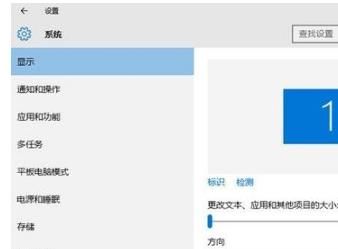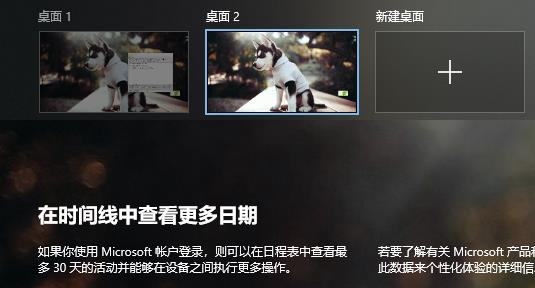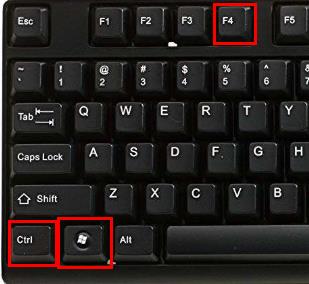Win10系统如何切换显卡
简单到家
 3447人浏览
3447人浏览
 2024-11-21
2024-11-21
win10系统是个很好的系统,很多游戏玩家为了更好的打游戏都配了两块显卡,但是在新系统中可能不会切换,今天就一起来看看win10系统是如何切换显卡的。

【win10系统切换常见问题】
win10系统如何切换显卡
1、点击“开始”
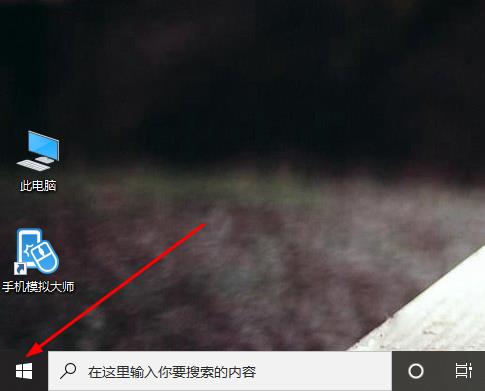
2、点击“Windows系统”选择“控制面板”
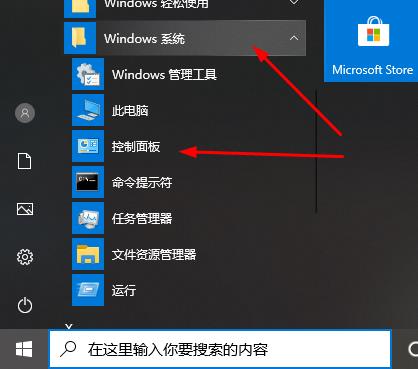
3、点击“Nvidia控制面板”
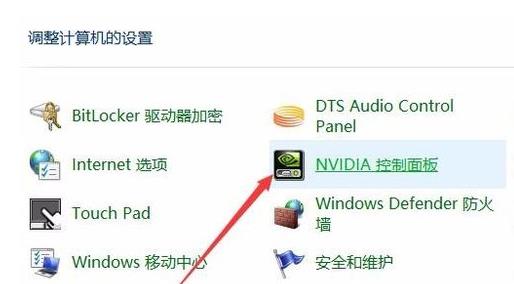
4、在打开窗口左侧点击“管理3D设置”在弹出界面找到右侧“首选图形处理器”
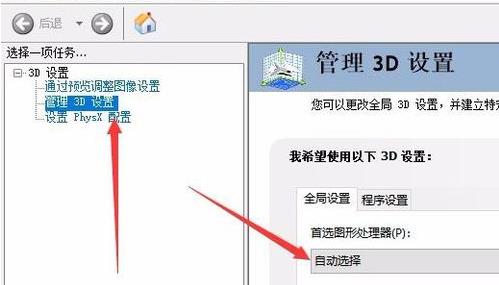
5、在下拉窗口中选择“高性能NVIDIA处理器”这样就换成显卡切换了
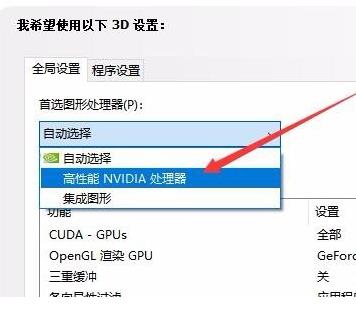
以上就是本站为您带来的win10如何切换到win7界面的方法,希望可以解决掉您的困惑。想了解更多的问题请收藏本站哟。欢迎您的查看。
上述内容为转载或编者观点,不代表简单到家意见,不承担任何法律责任。
服务推荐
更多>
资讯推荐
更多>